Comparație gratuită de pluginuri de backup WordPress
Publicat: 2021-02-10Din fericire, backup-ul site-ului dvs. WordPress nu a fost niciodată mai ușor cu o mulțime de pluginuri disponibile pentru descărcare din depozitul WordPress. Costul este uneori citat drept motivul pentru care utilizatorii aleg să nu facă backup pentru site-ul lor, așa că, în această rezumare a pluginurilor de rezervă, ne vom uita doar la opțiunile gratuite de backup WordPress de acolo.
De ce sunt importante backup-urile
Este absolut esențială să faceți backup pentru site-ul dvs. WordPress! Dacă ați lucrat vreodată la un site web și ați avut ceva greșit, atunci s-ar putea să înțelegeți cât de multe daune pot fi cauzate de o simplă greșeală sau de o eroare a unui plugin, a temei sau la nivel de server. Oricare ar fi cauza, implicațiile de a nu avea o copie de rezervă robustă WordPress pot fi semnificative.
În ciuda faptului că backupul site-ului dvs. WordPress este atât de important, mulți oameni, din păcate, aleg totuși să evite să facă o copie de rezervă. Din păcate, în mod normal, este prea târziu când ne-am dat seama că poate o copie de rezervă ar fi fost o idee bună!
Dacă nu faceți backup pentru site-ul dvs., atunci asigurați-vă că citiți acest articol și apoi faceți backup pentru site-ul dvs. web!
Migrare WP all-in-One
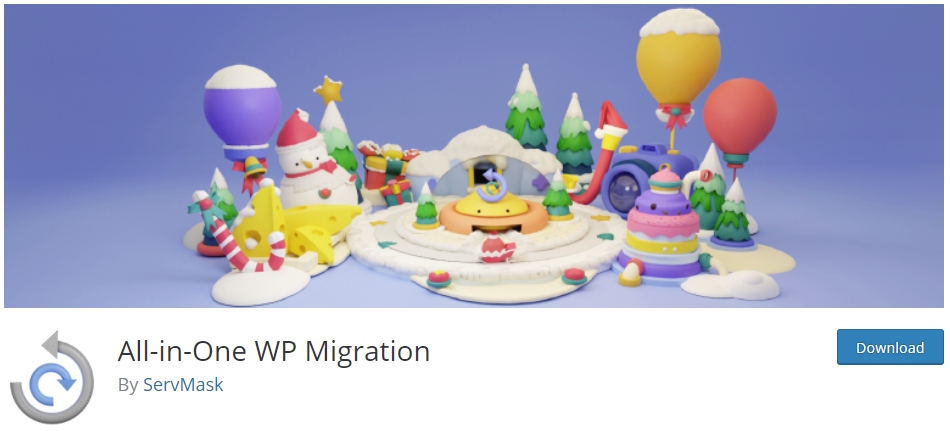
Vom începe cu unul dintre cele mai populare pluginuri de backup WordPress, cu peste 3 milioane de instalări active la momentul scrierii. All-in-One WP Migration (AIOWPM) oferă câteva instrumente excelente care pot fi folosite pentru a face backup rapid și ușor pentru site-ul dvs. Sigur, pluginul a fost proiectat având în vedere migrarea site-ului web, dar rezultatul final este același... o copie de rezervă completă a site-ului dvs. care poate fi descărcată pentru păstrare. Să vedem cum.
Utilizarea All-in-One WP Migration
Imediat după instalare și activare, veți vedea AIOWPM care apare în meniul din stânga. Faceți clic pe submeniul „Export” și veți vedea o serie de setări care pot fi utilizate pentru a configura un export adecvat al site-ului dvs.
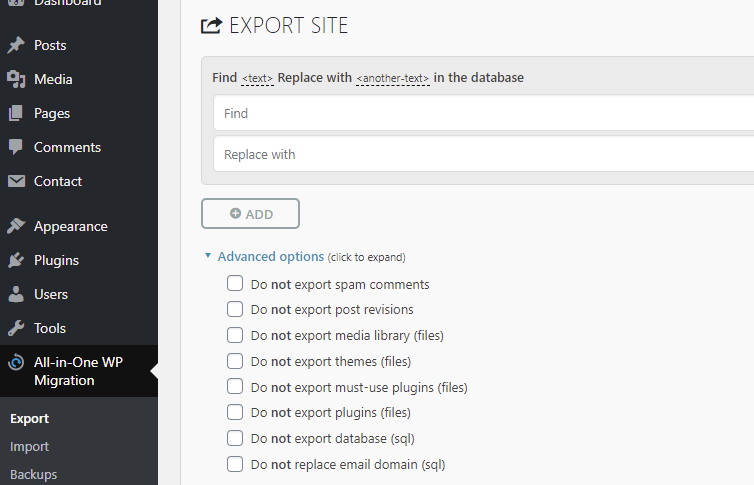
Derulați în jos în pagină și veți vedea un meniu verde care vă permite să specificați destinația arhivei site-ului dvs. exportate. Alegerea evidentă este „Fișier”, ceea ce înseamnă că puteți descărca exportul direct pe computer și de acolo poate fi stocat oriunde doriți pentru păstrare.
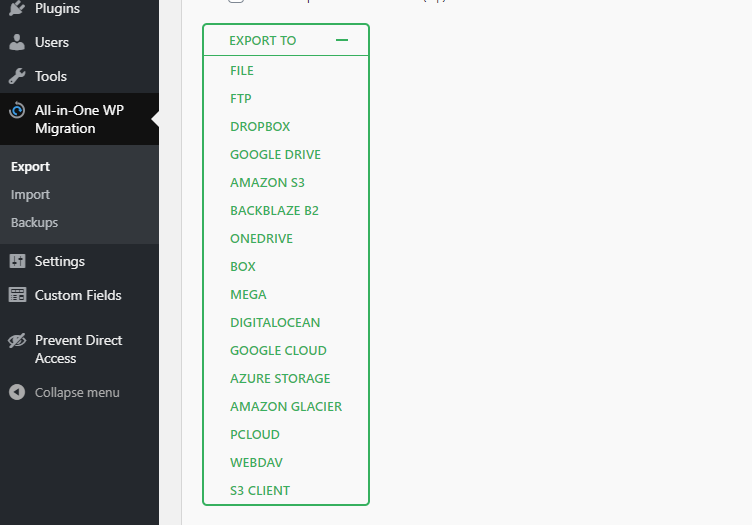
În cazul în care trebuie să vă restaurați site-ul web, tot ce trebuie să faceți este să mergeți la meniul „Import”. De acolo puteți importa arhiva de rezervă. Veți vedea o listă de copii de rezervă anterioare care pot acționa ca o comandă rapidă pentru a iniția procesul de restaurare, dacă doriți. În plus, veți putea descărca sau șterge aceste arhive de rezervă din această zonă.
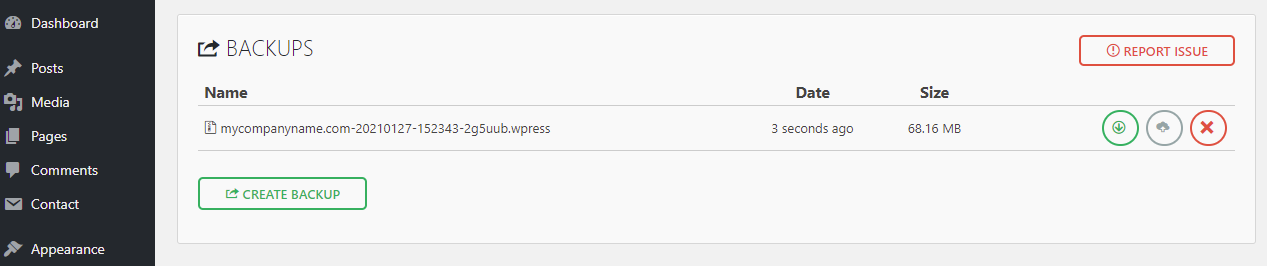
Nu este surprinzător faptul că All-in-One WP Migration este atât de populară. Este un plugin de backup WordPress ușor de utilizat și gratuit!
BackWPup – Plugin de backup WordPress
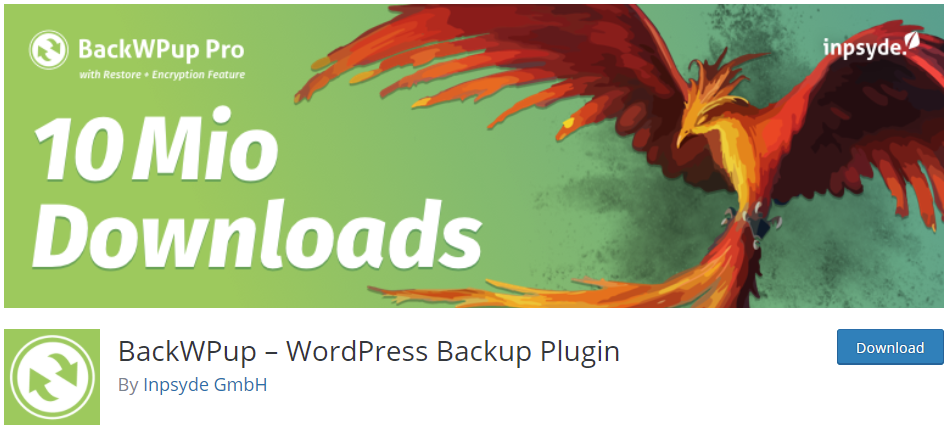
Plugin-ul BackWPup este o alegere populară pentru a face backup site-ului dvs. WordPress cu 700.000 de descărcări la momentul scrierii. Spre deosebire de All-in-One WP Migration, BackWPup se concentrează exclusiv pe crearea unei arhive de rezervă a site-ului dvs. care poate fi trimisă la o locație de stocare la alegerea dvs., inclusiv Dropbox și Amazon S3.
Folosind BackWPup
După ce ați descărcat și instalat BackWPup, mergeți la meniul pluginului care apare în meniul din stânga al administratorului WordPress.
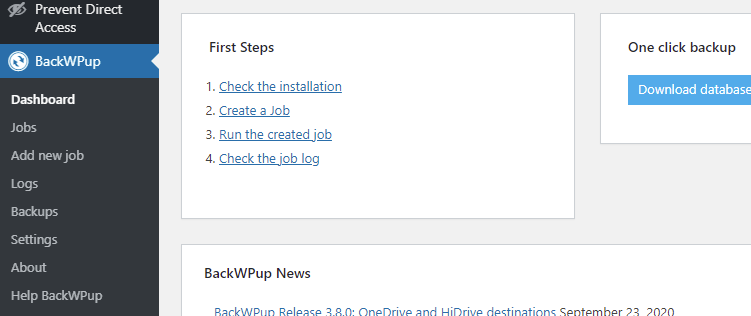
BackWPup oferă un tablou de bord organizat pentru a vă ajuta să începeți să faceți copii de rezervă pentru site-ul dvs. Puteți urma „Primii pași” pe care îi descriu sau chiar puteți profita de opțiunea „Copie de rezervă cu un singur clic”. În plus, veți găsi câteva videoclipuri tutorial care vă vor ajuta dacă rămâneți blocat.
Veți găsi majoritatea setărilor de care aveți nevoie în submeniul „Adăugați o muncă nouă”. Aici puteți crea „lucrări” de rezervă care vor rula la ore programate și puteți efectua o copie de rezervă care include fișierele la alegere.
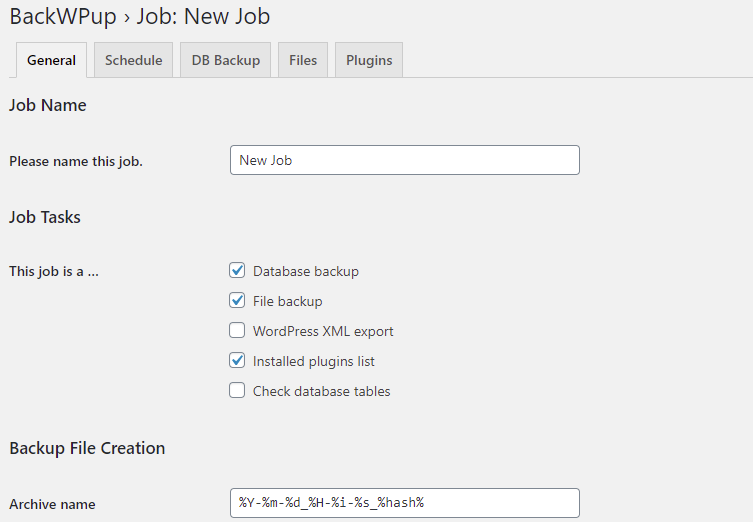
Faceți clic pe fila „General” pentru a modifica setările care se referă la tipul de conținut care va fi inclus în arhiva de rezervă, cum va fi numită această arhivă și dacă doriți sau nu ca baza de date să fie supusă unei verificări de integritate. De asemenea, puteți alege destinația copiei de rezervă – care poate fi o destinație internă (server) sau una externă (cum ar fi Amazon S3). Pe lângă toate acestea, puteți adăuga un e-mail în care vor fi trimise jurnalele de rezervă, care vă permit să urmăriți copiile de rezervă ale site-ului dvs.
În fila Programare, puteți dicta când va fi executată sarcina de rezervă. De asemenea, puteți configura o integrare cu EasyCron dacă utilizați serviciul lor.
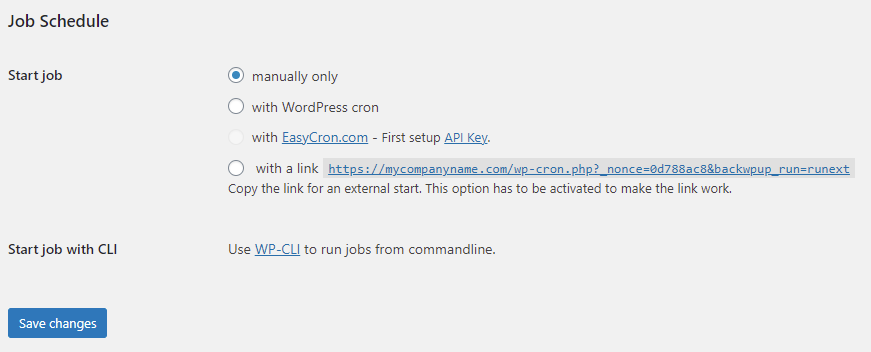
Fila DB Backup vă permite să excludeți tabele din backupul bazei de date și să setați numele și nivelul de compresie al arhivei. Același lucru este valabil și pentru fila Fișiere, unde aveți un control excelent asupra a ceea ce să includeți/excludeți din teme, pluginuri, fișiere sau folder. Puteți chiar să adăugați foldere suplimentare la backup.
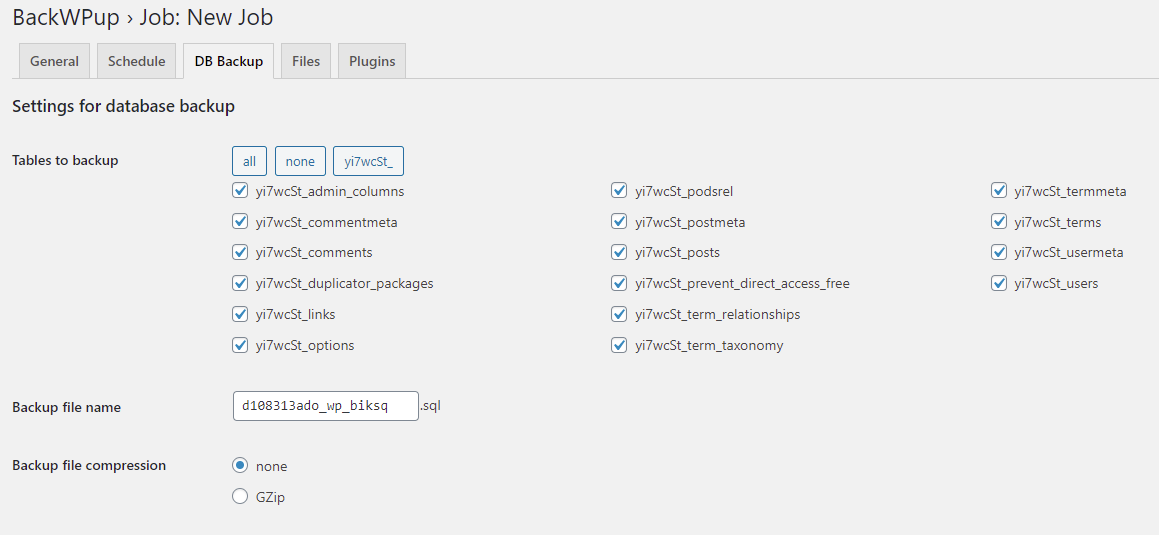
În secțiunile Setări, puteți seta numărul de încercări de copiere de rezervă (în cazul unei eșecuri a copiei de rezervă), timpul de execuție, cheia de protecție și puteți adăuga scurte pauze procesului pentru a reduce încărcarea serverului.
Duplicator – Plugin de migrare WordPress
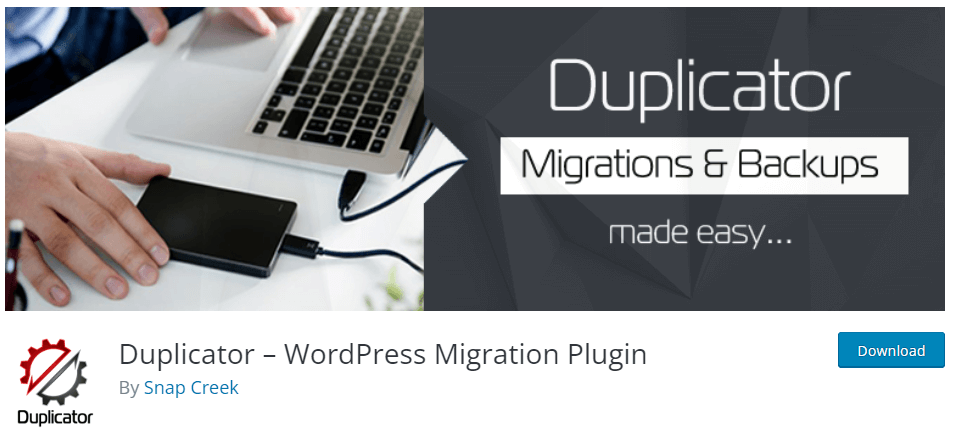
Cu 20 de milioane de descărcări uimitoare, Duplicator este un plugin extrem de popular atât pentru copierea de rezervă, cât și pentru migrarea site-urilor WordPress. Cu peste 1 milion de instalări, oferă o soluție fiabilă care merită încercată.
Folosind Duplicator
După ce ați instalat pluginul, mergeți la submeniul Setări din meniul Duplicator din bara laterală a meniului din stânga. Aici veți găsi câteva file care vă vor ghida prin configurarea inițială a pluginului.
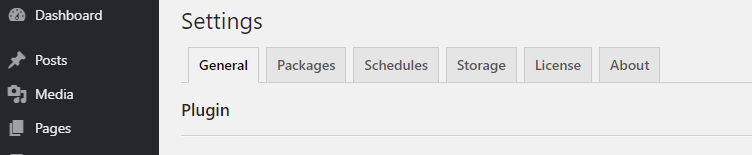
Există destul de multe opțiuni deschise pentru dvs. și va trebui să vă luați câteva minute pentru a configura lucrurile așa cum doriți. Duplicator este un plugin destul de avansat, iar opțiunile includ lucruri precum posibilitatea de a șterge copii de rezervă (cunoscute ca „pachete” în Duplicator) care au fost incomplete, să omiteți scanarea arhivei înainte de crearea pachetului de export și să preveniți conflictele JavaScript și CSS între Duplicator și tema dvs. sau alte plugin-uri.

Fila „Pachete” este cea în care veți face de fapt să faceți copii de rezervă pentru site-ul dvs. Faceți clic pe acesta și apoi faceți clic pe butonul „Nou” din dreapta pentru a începe procesul de creare a acestei copii de rezervă (sau pachet).
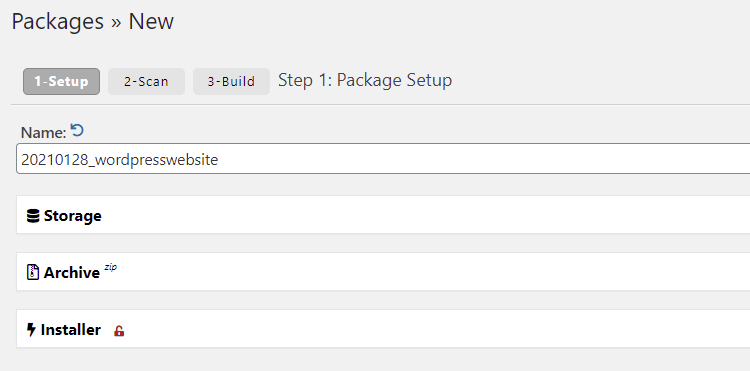
Urmați pașii și veți ajunge cu un fișier „Installer” și un fișier „Arhivă”. Descărcați ambele și păstrați-le undeva în siguranță, deoarece veți avea nevoie de ambele pentru a vă restaura site-ul în viitor, dacă este necesar.
UpdraftPlus
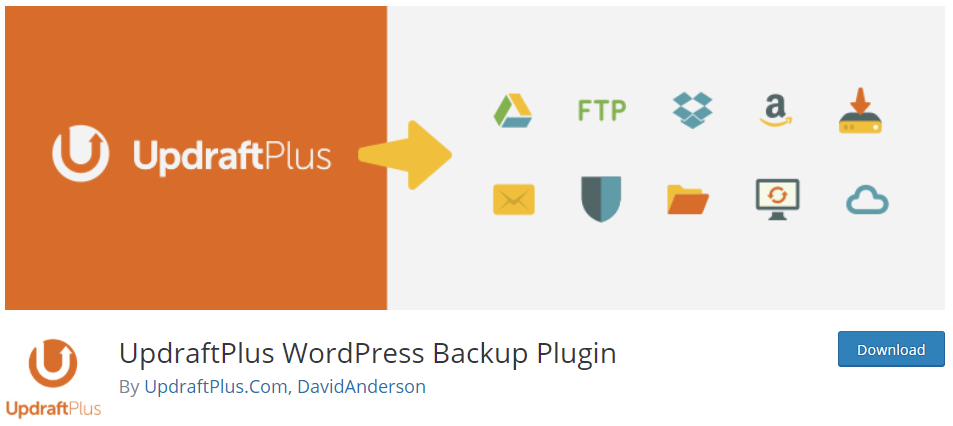
UpdraftPlus este unul dintre cele mai populare pluginuri de backup din depozitul WordPress. Oferă o mulțime de opțiuni de stocare pentru copii de rezervă și vine cu câteva funcții puternice pentru a ajuta la automatizarea procesului de backup. Să aruncăm o privire la cum să-l folosim.
Folosind UpdraftPlus
Vă rugăm să rețineți că, după activarea pluginului, nu există un meniu de administrare separat pentru acesta. În schimb, puteți configura pluginul mergând la „Setări > UpdraftPlus” din meniul de administrare WordPress din stânga.
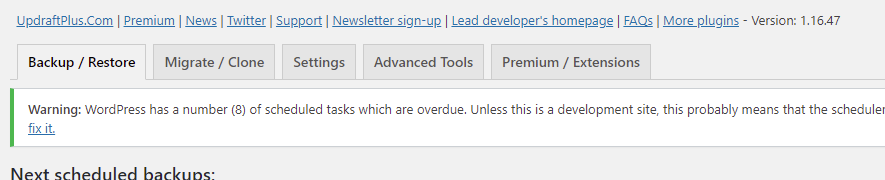
Când deschideți pagina Updraft, veți vedea o serie de file care controlează pluginul. De aici puteți face o serie de lucruri, inclusiv programarea atât a unei baze de date, cât și a unei copii de siguranță a fișierelor, alegerea opțiunii de stocare la distanță (Updraft vă permite să faceți copii de rezervă într-o gamă largă de servicii de stocare terță parte, cum ar fi AWS S3) și multe altele. Există, de asemenea, câteva setări avansate în care puteți activa modul Debug, împărți arhiva în părți, șterge copii de rezervă locale, setați directorul de backup, controlați utilizarea certificatului SSL și actualizările automate ale pluginului.
În fila Backup/Restaurare puteți face o copie de rezervă rapidă apăsând butonul albastru „Backup Now”. Aceasta va lansa o fereastră pop-up care oferă câteva opțiuni pentru această copie de rezervă, inclusiv dacă se face sau nu backup pentru baza de date.
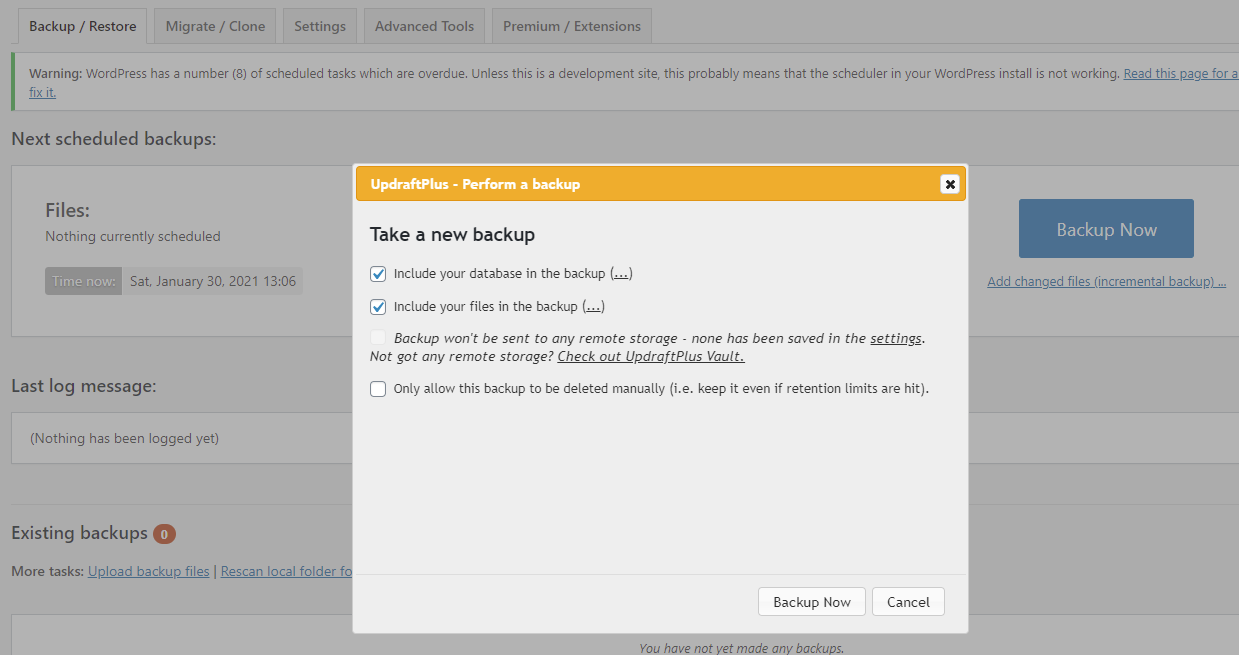
Dacă doriți, puteți utiliza și UpdraftPlus pentru a migra sau a clona site-ul dvs. Este un plugin versatil și bine întreținut și merită aruncat o privire.
XCloner
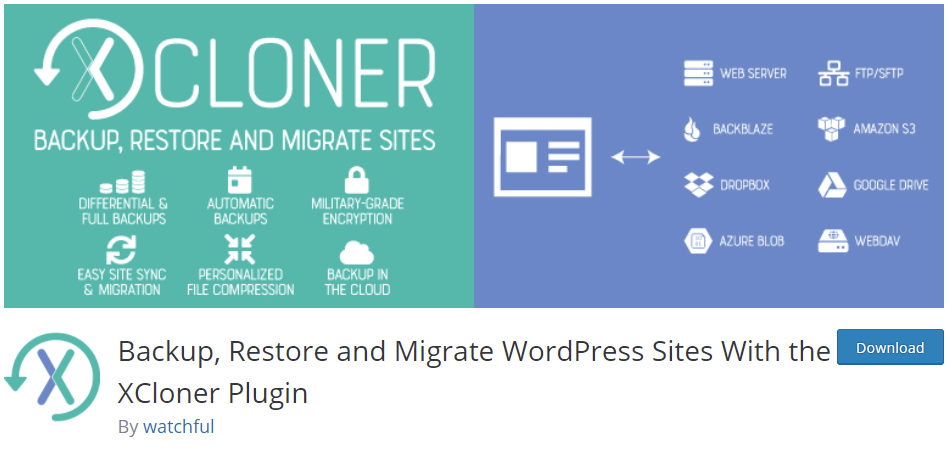
Xcloner este un plugin de backup WordPress mai puțin cunoscut, dar unul care merită totuși aruncat o privire. În comun cu UpdraftPlus, puteți alege să vă trimiteți copiile de siguranță în locații externe, cum ar fi Dropbox, AWS și Google Drive. Backup-urile pot fi pornite manual sau programate, ceea ce ajută la prevenirea ca backup-urile să devină depășite dacă ar fi să uitați să faceți unul manual.
Folosind XCloner
După ce ați instalat pluginul, mergeți la elementul de meniu „Site Backup” din meniul Admin din partea stângă. În comun cu multe dintre pluginurile pe care le-am prezentat, vi se prezintă o gamă semnificativă de opțiuni care vă permit să configurați totul, de la programele de backup până la opțiunile de criptare pentru backup-urile dvs.
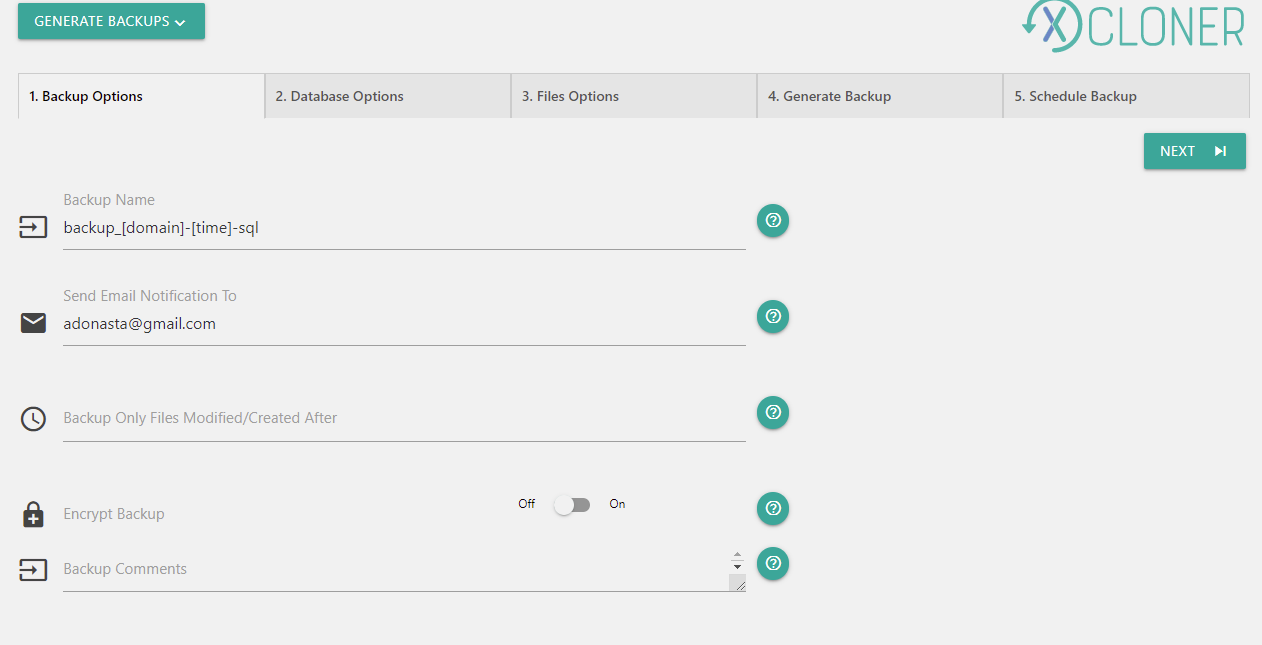
Din fericire, dacă doriți doar să accesați și să faceți o copie de rezervă a site-ului dvs., puteți face acest lucru fără să petreceți mult timp scufundând diferitele setări. Pentru a face acest lucru, mergeți la elementul de submeniu „Generați copii de rezervă”. Veți vedea un asistent de backup pas cu pas care vă va ghida prin toate etapele pe care trebuie să le parcurgeți pentru a realiza o copie de rezervă a site-ului dvs. Funcționează foarte bine și vă oferă oportunitatea în timp real de a configura modul în care va funcționa backupul.
Copiile de rezervă finalizate pot fi vizualizate în zona „Gestionați copiile de rezervă”, iar în secțiunea Restaurare, puteți alege între o „Restaurare a sistemului țintă locală” și o „Restaurare a sistemului țintă la distanță”, cu îndrumările necesare incluse pe măsură ce treceți prin procesul de restaurare . Îngrijit!
Comparație gratuită a pluginurilor de backup pentru WordPress
Alegerea unui plugin gratuit de backup poate fi puțin uluitoare. Pentru a vă ajuta, am evidențiat câteva dintre funcțiile disponibile în fiecare dintre pluginurile pe care le-am examinat în tabelul de mai jos.
Notă: Toate pluginurile pe care le-am examinat au funcții suplimentare „plătite” care îmbunătățesc funcționalitatea pluginului. Aceste caracteristici variază semnificativ de la un plugin la altul. În scopul acestei recenzii și al comparației de mai jos, ne uităm doar la funcțiile disponibile gratuit.
| Migrare WP all-in-One | BackWPup | Duplicator | UpdraftPlus | XCloner | |
|---|---|---|---|---|---|
| Instalații | 3+ milioane | 700.000+ | 1+ milion | 3+ milioane | 30.000+ |
| Backup fișier | DA | DA | DA | DA | DA |
| Backup baze de date | DA | DA | DA | DA | DA |
| Verificare baze de date | NU | DA | NU | NU | NU |
| Controlul exporturilor | DA | DA | DA | DA | DA |
| Restabili | backend | backend | de sine stătătoare | backend | backend |
| Înlocuire text (DB) | DA | NU | NU | NU | NU |
| Stocare externă | DA | DA | NU | DA | DA |
| Backup-uri programate | NU | DA | NU | NU | DA |
Lucruri de care trebuie să fiți conștient atunci când utilizați un plugin de rezervă
Toate pluginurile de mai sus vă vor permite să salvați fișierele de rezervă generate pe același server care găzduiește site-ul dvs. Acest lucru este de o utilizare limitată în ceea ce privește recuperarea în caz de dezastru, deoarece înseamnă că, dacă serverul tău eșuează, atunci backup-ul tău merge cu el (mai degrabă învingând obiectul de a avea o copie de rezervă în primul rând!). Descărcați sau exportați întotdeauna backup-ul într-o locație de backup „offsite” terță parte (de exemplu Dropbox sau AWS S3 sau chiar propriul computer). Din fericire, majoritatea pluginurilor analizate oferă această funcționalitate ca standard.
Și, dacă folosirea unui plugin de backup sună prea mult ca o muncă grea, atunci s-ar putea să doriți să luați în considerare utilizarea unei gazde WordPress care oferă o funcție de backup adecvată ca parte a serviciului lor. De exemplu, toate site-urile găzduite de Pressidium sunt copiate zilnic într-o locație în afara site-ului. Aceste copii de rezervă în afara amplasamentului pot fi restaurate imediat dacă este necesar. În plus, se pot face copii de siguranță „Snapshot” care vă permit să faceți rapid o copie de rezervă a site-ului dvs. înainte de a efectua orice lucru. Aceste copii de rezervă instantanee vă oferă o modalitate convenabilă de a anula orice modificări aduse site-ului dvs., dacă este necesar (de exemplu, după o actualizare eșuată a pluginului care vă deranjează site-ul).
În cele din urmă, testează ÎNTOTDEAUNA orice copii de rezervă pe care le faci... nu este nimic mai rău decât să faci copii de rezervă în mod religios, folosind pluginul de rezervă ales, doar pentru a descoperi că atunci când ai nevoie de backup, acesta nu funcționează. Testează procesul de restaurare pentru a te asigura că, în cazul în care se întâmplă cel mai rău, poți fi sigur că backup-ul tău WordPress va face ceea ce ar trebui!
